リスティング広告といえば検索結果画面に表示されるテキスト広告、といったイメージが強いですが、実際のところディスプレイ広告の出稿が増え、その有用性も高くなっています。
中小企業だと検索連動型広告ではキーワードの入札価格が高くなりすぎて、出稿がしづらいという現実があります。検索連動型広告に比べるとディスプレイ広告はコスト面では有利(つまり安価)なことがほとんどです。
またサイトへの再訪を促すことをはじめ、ターゲティングの精度や多彩さも大きく評価されるポイントです。
この記事では、Google広告のリマーケティングでもっとも基本となるリスト収集と確認、そして開始できるタイミングについて解説していきます。
1 リストの収集
まずはリストを収集するために、タグをWebサイトへ設置します。
設置するタグの発行手順は、Google広告の管理画面にアクセスして、右上の「ツール」をひらき、その中の「共有ライブラリ」内、「オーディエンスマネージャー」へと進んでいきます。
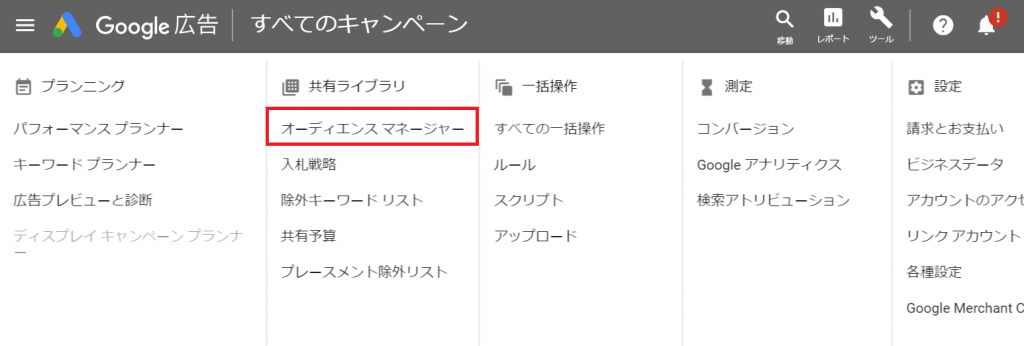
オーディエンスマネージャーを開いたら、左のメニューから「オーディエンスソース」を選びます。
中に「Google 広告タグ」のカードがありますので、そこから「タグを設定」を選びます。なお以前にタグの設定をしている場合は、カード右上の3つの丸メニューをクリックし、「ソースの編集」を選びます。
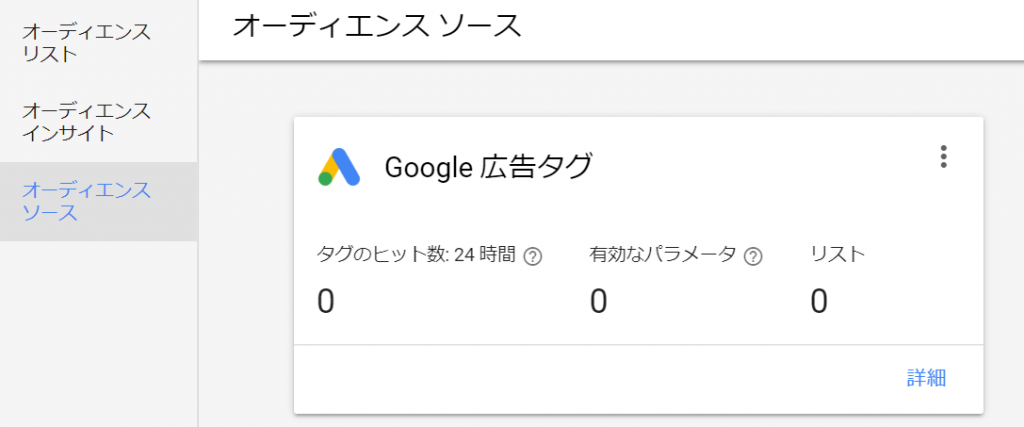
まずは収集するデータの種類を選びます。
サイトの訪問者へ広告を表示する、通常のリマーケティング広告であれば「ウェブサイトへのアクセスに関する一般的なデータのみを収集して、お客様のウェブサイトの訪問者に広告を表示します」という方を選びます。
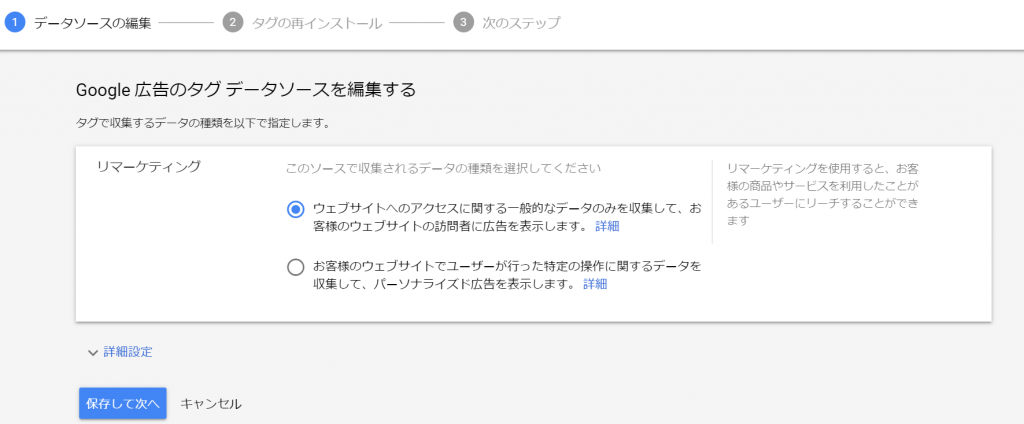
選んだら「保存して次へ」をクリックして進みます(まったくの新規であれば「作成して続行」というボタンです)
次の画面で、Webサイトに設定するタグの発行画面になります。
3種類の方法が掲載されていますが、現在もっとも多く使われるのはGoogleタグマネージャーを使用する方法でしょう。
Googleタグマネージャーの管理画面にアクセスし、タグの新規作成で「Google広告のリマーケティング」を選びます。基本的には「コンバージョンID」を設定すれば、作業は終わりです。
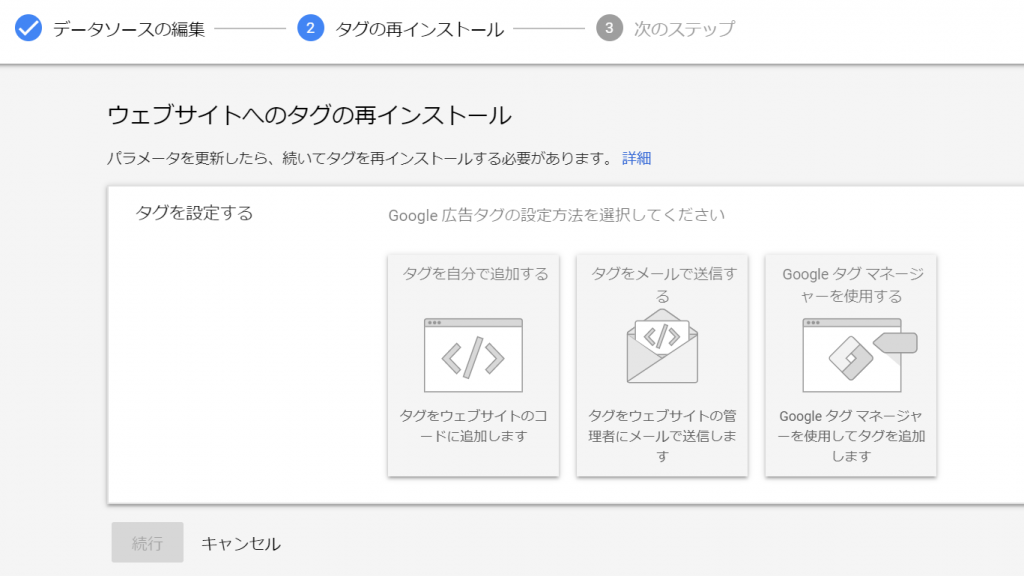
2 確認方法
データが収集されているかの確認は、同じくオーディエンスマネージャーから見ていきます。
オーディエンスソースの「Google 広告タグ」カードには、データの収集状況が出ています。ここに「問題は検出されませんでした」とあれば、データ収集は順調におこなわれていると考えてよいでしょう。
「オーディエンスリスト」にいくと、オーディエンスデータの種類、取得状況がわかります。オーディエンスデータには手動で作成するものと、自動でできるものがあります。
ここに「すべての訪問者(AdWords)」と出ていれば、基本的なサイトへの訪問者情報は取れています。
3 開始できるタイミング
リマーケティングリストにどのくらいのデータがたまれば、実際のリマーケティング広告は掲載を開始できるのでしょうか。
目安は30日間で100人以上とされています。
100人以上であれば、実際のビジネスサイトだと数時間から1日程度かかることが多いようです。もちろんこれはサイトのアクセス状況によってまちまちです。
データが蓄積されるまでに時間がかかるので、データ収集だけは先に開始、追って広告を作成していくというのが基本的なやり方です。
4 まとめ
今回紹介したのはサイト訪問者を記録するという、もっとも基本的なリマーケティングリストの作成方法です。
このリストからコンバージョン済みのユーザーを省いたり、訪問間隔を考えて広告でアプローチするタイミングを変えるなどします。
またGoogle広告側で自動的にサイト訪問者に類似したユーザーリストを作成する、といったこともおこなわれます。
ディスプレイ広告がブランディング、認知度アップに効果的とされていたのは昔の話で、こうしたデータを活用すれば獲得に強い力を発揮します。 当社でもGoogle広告に蓄積された各種データを組合せ、お客様のビジネスに最適なアカウント構成を提供しています。

